Obsah
- 1 Xiaomi vydalo nálepku pro pohodlné používání smartphonů jednou rukou
- 2 Xiaomi ovládání jednou rukou: Jak jej zapnout, co to je
- 3 Co je ovládání jednou rukou na Xiaomi?
- 4 Jak zapnout
- 5 Jaké problémy mohou nastat a co dělat, když ovládání nefunguje
- 6 Viz též:
- 7 Jak správně nakonfigurovat Android pro používání velkého smartphonu jednou rukou
- 8 Nastavení plochy na Androidu
- 9 Jak změnit odstín oznámení
- 10 Užitečná nastavení klávesnice v telefonu
- 11 Režim jedné ruky na Androidu
- 12 Aplikace pro jednu ruku
Xiaomi vydalo nálepku pro pohodlné používání smartphonů jednou rukou
Xiaomi ovládání jednou rukou: Jak jej zapnout, co to je

Výrobci chytrých telefonů se v dnešní době snaží do svých zařízení zavést možnosti a schopnosti, které všem možným způsobem pomáhají lidem žít pohodlněji a využívat jejich gadgety. Tento článek bude hovořit o jedné z těchto funkcí – ovládání jednou rukou. Co to je a jak jej aktivovat – čtěte dále.
Co je ovládání jednou rukou na Xiaomi?
Funkce ovládání jednou rukou, nebo jinými slovy možnost „Small Screen“, je příležitostí zmenšit obvyklou velikost obrazovky smartphonu pomocí speciálních nastavení pro pohodlnější použití.

Mnoho uživatelů pochybuje o potřebě této funkce na svém telefonu, takže ji nepoužívají, ale malá obrazovka má řadu výhod.
- Za prvé, je to pohodlnější s telefony, které mají velké displeje, například na smartphonu Xiaomi Redmi Note 5, který má obrazovku téměř 6 palců;
- Za druhé, existují situace, kdy není příliš pohodlné ovládat zařízení dvěma rukama, například při cestování v přepravě, kdy jedna ruka drží madlo, zde přichází na pomoc možnost ovládání jednou rukou, která umožňuje abyste dosáhli jakéhokoli bodu na obrazovce, a dostali své jméno právě kvůli této výhodě.
Také „Malá obrazovka“ znamená úpravu obrazovky pro praváky i leváky.
Jak zapnout
Existují dva způsoby, jak aktivovat „ovládání“: první je o něco delší, ale pokud zapnete „malou obrazovku“ poprvé, doporučujeme použít první způsob, protože během jeho nastavení můžete upravit velmi důležité podrobnosti.
Nastavení ovládání jednou rukou – první způsob:
- Přejděte na „Nastavení“ a najděte kartu „Upřesnit“;
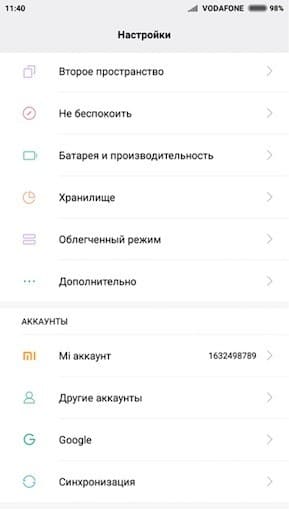
- Dále najděte kartu „Ovládání jednou rukou“ a jděte;
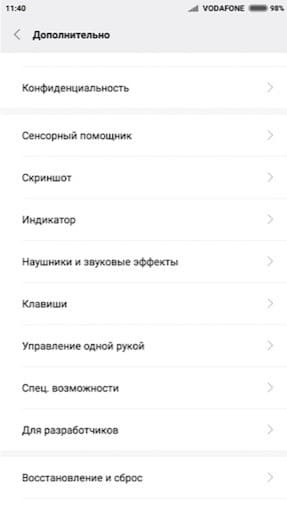
- Aktivujte funkci posunutím odpovídajícího posuvníku;
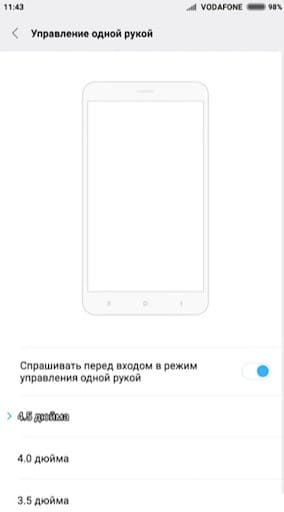
- Nyní můžete vybrat požadovanou velikost obrazovky (standardní velikost lze zmenšit o 1-2 palce);

- Pokud kliknete na obrázek s telefonem, systém vám ukáže, jak povolit „ovládání“: pro pravou ruku přejeďte z tlačítka „Domů“ na tlačítko „Zpět“ (pravý dolní roh), pro levou ruku , z „Domů“ na „Přetečení“ (levý dolní roh), deaktivujte – z kteréhokoli z těchto tlačítek (podle toho, jakou ruku jste použili) zpět na tlačítko „Domů“;
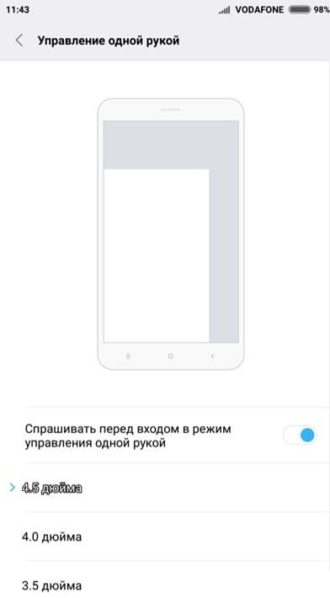
- Ve spodní části také uvidíte pole „Dotázat se při vstupu do režimu“ – to je velmi pohodlná věc, která vyžaduje potvrzení při pokusu o přepnutí na ovládání jednou rukou, protože pokud jej vypnete, můžete skončit v tento režim náhodou, jednoduše přejetím prstem přes tlačítka a jednou ve „správné kombinaci“;
Připraveno. V tomto okamžiku je instrukce první metody dokončena
Dále se podíváme na jednodušší metodu, která vám umožní přejít na „Malou obrazovku“ přímo z plochy.
Co musíte udělat:
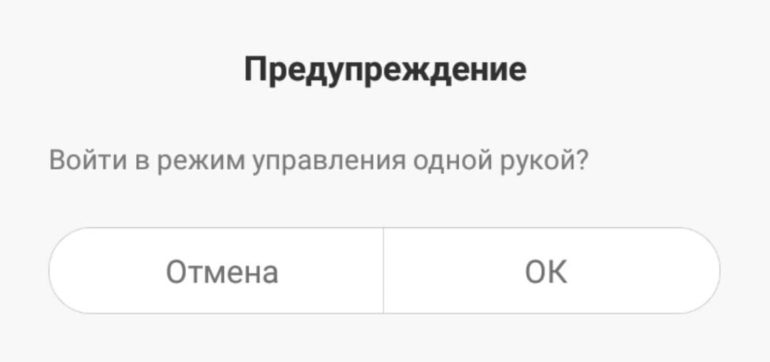
- Přejděte na hlavní obrazovku / plochu;
- Pomocí prstu posuňte tlačítko Domů požadovaným směrem;
- Souhlaste s požadavkem;
Chcete-li tento režim opustit, musíte klepnout na prázdné místo na prázdné obrazovce. Tento popis se zobrazí, když přepnete na ovládání jednou rukou.
Jaké problémy mohou nastat a co dělat, když ovládání nefunguje
Při použití této možnosti se uživatelé někdy setkávají s některými typy problémů, které nyní probereme.
- Obrazovka se nevrátí do své obvyklé velikosti. Musíte otevřít „Nastavení“, poté přejít na „Přístupnost“ a deaktivovat pole „Přístup pomocí přepínačů“ a „Gesta přiblížení“.
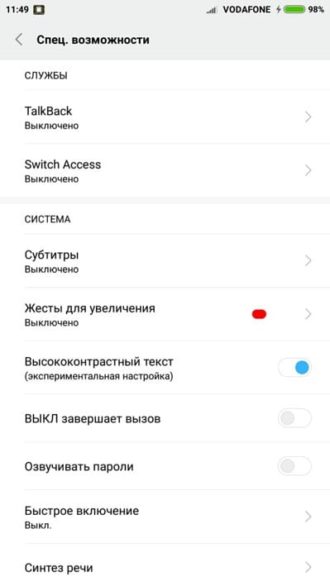
- Pokud telefon nepřejde do tohoto režimu. Nejprve zkontrolujte v Nastavení, zda máte tuto funkci povolenou. Důvodem nedostatku práce může být také nedostatečně rychlé přejetí (pohyb) po klávesách.
- Tato možnost není povolena. Je možné, že váš gadget má nainstalovaný neoficiální software, který by se rozhodně měl změnit – to může být také důvodem nesprávného fungování ostatních funkcí.
Viz též:
- Jak nastavit wifi router xiaomi router 3
- Rychlé nabíjení xiaomi – Plná baterie za 30 minut!
- edl Xiaomi: co je tento režim a jak do něj vstoupit/ukončit.
- Fotografie kontaktů Xiaomi – 2 způsoby, jak přidat fotografie
Jak správně nakonfigurovat Android pro používání velkého smartphonu jednou rukou
Stává se, že v poslední době výrobci vyrábějí smartphony s velkou obrazovkoua kompaktních modelů je rok od roku méně. To je na jednu stranu plus, protože na displeji s úhlopříčkou 6-7 palců je sledování filmů mnohem pohodlnější a nemusíte se příliš dívat. S jiným – používat velký smartphone nepohodlné: neustále je třeba jej zachytit a někdy jsme nuceni použít vteřinovou ručičku. Pokud se setkáte s takovým nepohodlím a chcete se ho zbavit bez výměny zařízení, přečtěte si naše doporučení.

I velký smartphone lze ovládat pouze jednou rukou
Nastavení plochy na Androidu
Při interakci se smartphonem používáme palec pravé nebo levé ruky. Pokud je zařízení vybaveno mohutnou obrazovkou, bez odposlechu nedosáhneme na horní nebo protilehlý okraj a spustíme aplikaci. Situaci lze kosmeticky napravit změna plochy v telefonu:
- Otevřete nastavení zařízení.
- Přejděte do sekce „Počítač“.
- Změňte mřížku aplikace výběrem možnosti umístit více ikon na jeden řádek.
- Vraťte se na hlavní obrazovku a seřaďte zkratky tak, aby byly níže a posunuté na jednu stranu.
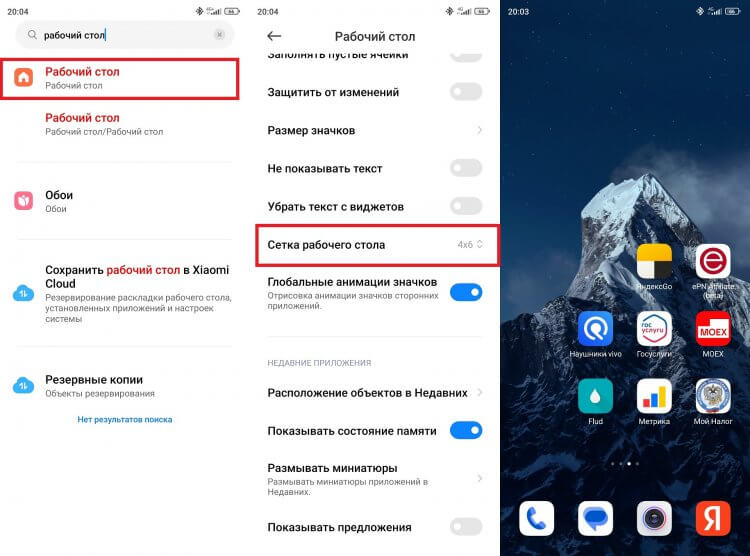
Pracovní plochu lze upravit pro ovládání jednou rukou
S pomocí takové jednoduché manipulace je to možné pomocí chytrého telefonu jednou rukou, ale pouze ve scénářích spouštění aplikací. Zároveň se musíte stále natahovat, abyste závěs otevřeli. Naštěstí ani to není problém.
Jak změnit odstín oznámení
Uznávám, že v nastavení vašeho smartphonu můžete ve spodní části vytvořte oznamovací závěs. U mě tato možnost není k dispozici, a proto jako východisko ze situace doporučuji použít aplikaci Bottom Quick Settings. Nainstalujte jej a proveďte následující:
- Spusťte program.
- Vyberte polohu indikátoru dole, vlevo nebo vpravo.
- Nyní můžete vyvolat panel oznámení přejetím z jedné ze stran nebo ze spodní části obrazovky.
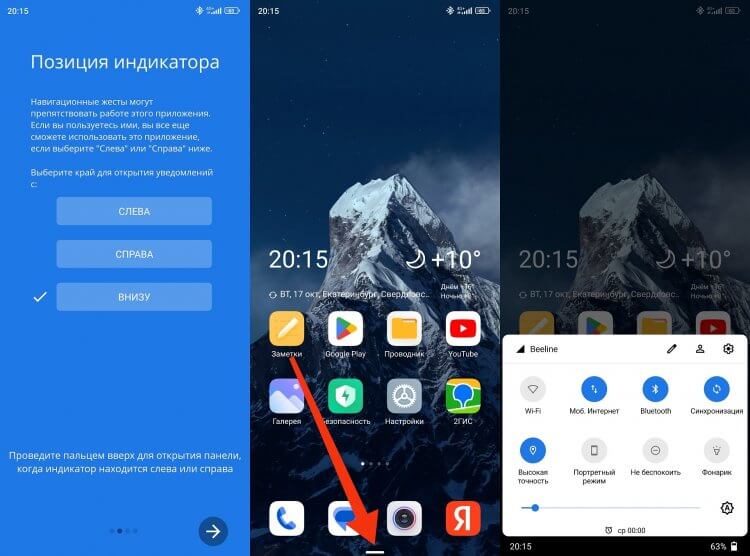
S takovým závěsem se nebudete muset natahovat
Řešení samozřejmě není nejlepší, protože si budete muset zvyknout na jiný design závěsu a nový způsob přístupu k němu. Ale v průběhu času si již nevšimnete nepohodlí, pokud je hlavním úkolem nastavení smartphonu pro jednu ruku.
⚡ Přihlaste se k odběru AndroidInsider v Zen, abyste jako první dostávali novinky ze světa Androidu
Užitečná nastavení klávesnice v telefonu
Psaní jednou rukou není příliš pohodlné, ale pokud je vaším cílem přestat používat druhou končetinu, změňte se nastavení klávesnice v systému Android. Umožňuje vám to vstupní nástroj Gboard, který je standardní součástí většiny smartphonů aby klávesnice plovoucí prostřednictvím speciální nabídky vyvolané kliknutím na tlačítko v levém horním rohu.
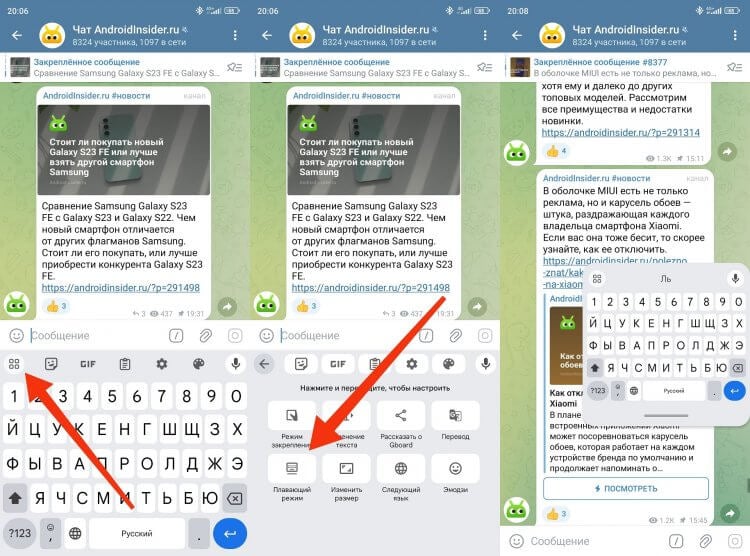
Plovoucí klávesnice je a priori menší než ta běžná
Nyní můžete nástroj pro zadávání textu přesunout a změnit jeho velikost. Existuje však pohodlnější možnost:
- Otevřete nastavení klávesnice kliknutím na ozubené kolo.
- Přejděte do sekce „Režim ovládání jednou rukou“.
- Vyberte umístění vstupního nástroje (vpravo nebo vlevo).
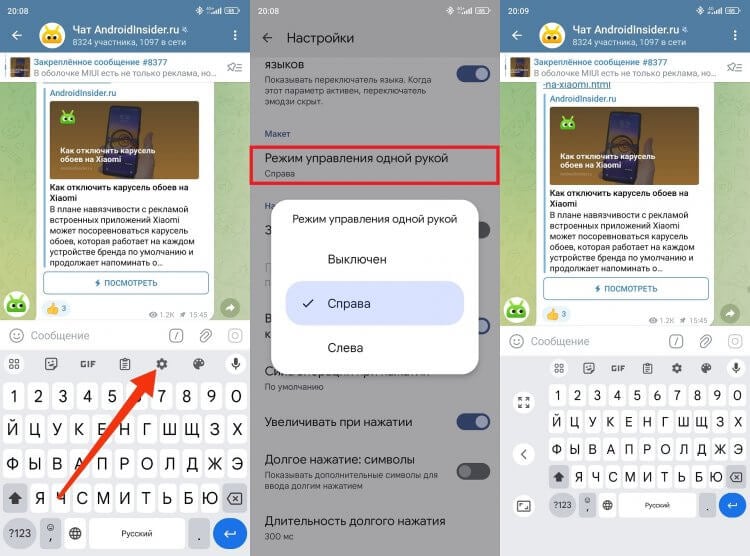
Klávesnice pro jednu ruku umožňuje zcela odmítnout zachycování smartphonu i při psaní textu. Výrobci některých zařízení však šli ještě dál, když pro celý systém vymysleli režim pro jednu ruku.
❗ Podělte se o svůj názor nebo se na něco zeptejte v našem telegramovém chatu
Režim jedné ruky na Androidu
Režim jedné ruky je oblíbená funkce mnoha smartphonů. Bohužel není systémový, a proto jeho realizace leží zcela na bedrech výrobce. Je to možné režim jedné ruky na vašem smartphonu chybí, ale přesto stojí za to ho zkusit najít:
- Otevřete nastavení.
- Použijte vyhledávání a zkuste najít sekci „Režim jednou rukou“, „Ovládání jednou rukou“ nebo něco podobného.
- Aktivujte možnost.
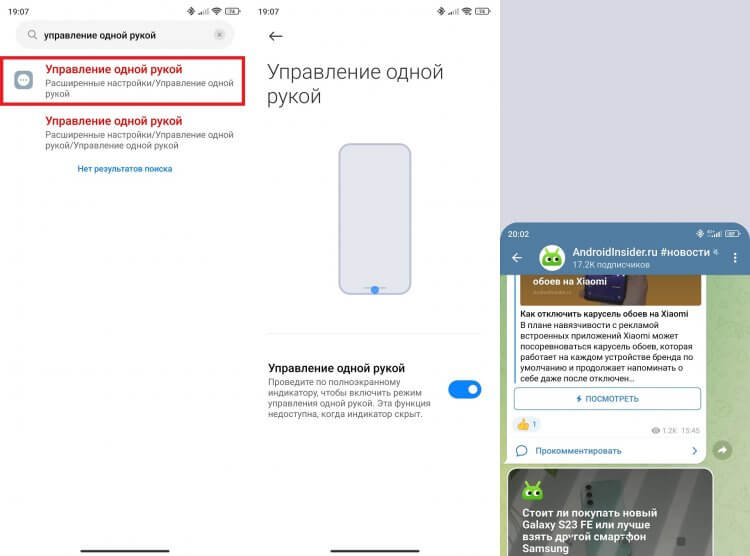
Na Xiaomi to režim s jednou rukou jen zhoršuje
Výrobci smartphonů přistupují k implementaci funkce různými způsoby: někteří proporcionálně zmenšují systémové rozhraní pro pohodlné uchopení (optimální možnost) a například Xiaomi jednoduše přesune celé okno, díky čemuž se ovládací prvky ve spodní části obrazovky nepřístupný. To znamená, že máme opět co do činění s polovičním opatřením.
Podívejte se na telegramový kanál Ali Baba’s Chest, kde jsme shromáždili ty nejlepší produkty z Aliexpress
Aplikace pro jednu ruku
Pokud váš smartphone nemá cennou funkci nebo není implementována nejlepším způsobem, stáhněte si aplikace pro ovládání jednou rukou. Program One Hand Operation Support bude fungovat dobře. Spusťte jej, klikněte na tlačítko „Start OneHandOperationSupport“ a udělte všechna oprávnění.
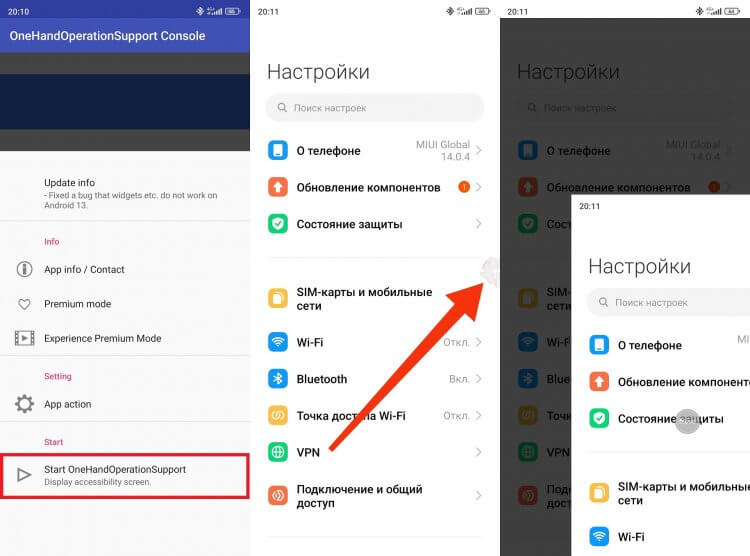
Okno lze volně pohybovat jedním prstem
Pokud je vše provedeno správně, zobrazí se vlevo nebo vpravo tlačítko volání režim jedné ruky. Kliknutím na něj budete moci posouvat okno pouze jedním prstem. Tlačítko pro volání ale budete muset stisknout pokaždé po dokončení předchozí akce, což je hlavní nedostatek aplikace One Hand Operation Support.

- Displej telefonu
- Pro nové uživatele Androidu
- operační systém Android
- Aplikace pro Android
Naše sociální sítě
Zprávy, články a oznámení o publikacích
Komunikace a diskuse k materiálům zdarma
Longreads pro vás

Pokud jde o popularitu mezi weby pro hostování videa, TikTok je možná na druhém místě za YouTube. Čínskou platformu u nás používá 56 milionů lidí, což je více než třetina veškeré populace Ruska. Není divu, že velké množství lidí pravidelně neotevře Tik Tok na svém telefonu a okamžitě havaruje. Problém je poměrně běžný, ale dnes se podíváme na to, proč k tomu dochází, a také se podíváme na několik způsobů odstraňování problémů.
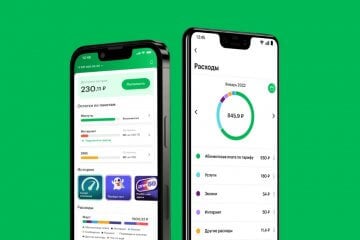
Od začátku loňského roku zmizelo z Google Play několik velmi důležitých ruských aplikací. Z velké části se všechny týkaly bankovního sektoru, ale dnes došlo na služby mobilní komunikace. 14. července byla z Google Play odstraněna aplikace MegaFon, software od jednoho z největších operátorů u nás. Počínaje dneškem program nenajdete ve standardním obchodě pro Android a ani jej nebudete moci běžným způsobem aktualizovat. Řekneme vám, kde si nyní můžete stáhnout aplikaci MegaFon a co dělat pro lidi, kteří si program nainstalovali prostřednictvím Google Play.

V září jsem si koupil svůj první chytrý reproduktor, abych pochopil, proč jsou tak oblíbené a jejich prodeje rostou jen měsíc po měsíci. Bohužel, až dosud jsem nebyl schopen sám sobě ospravedlnit potřebu nákupu takového zařízení. Mé nepochopení vyústilo v rezonující text, kde jsem se snažil vysvětlit, proč jsou chytré reproduktory hloupá samolibost a vyhazování peněz. Materiál byl přijat nepřátelsky a v komentářích k publikaci se shromáždilo několik stovek uživatelů, z nichž většina vyjádřila opačný názor a jako příklad uvedla své scénáře použití chytrých reproduktorů.

